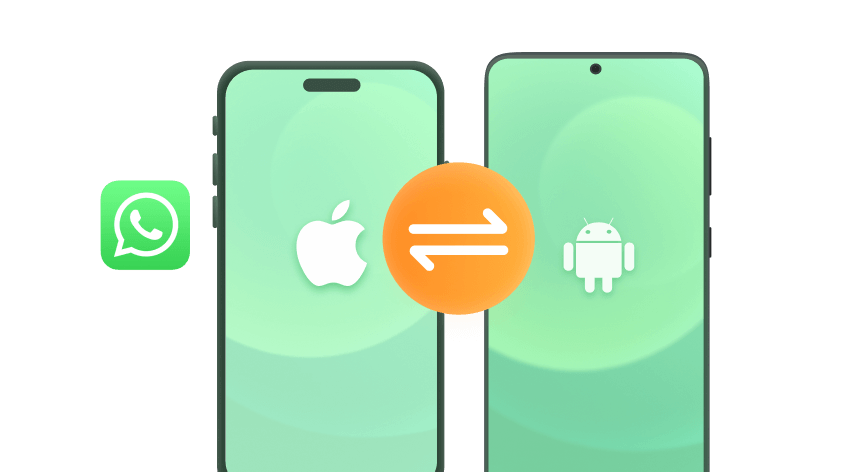Es, sin duda, una práctica inteligente hacer una copia de seguridad de tus datos de WhatsApp de vez en cuando. Incluso si no sabes cómo realizar esta tarea de copia de seguridad de WhatsApp manualmente, WhatsApp crea automáticamente una copia de seguridad local en tu dispositivo a diario. Pero, ¿dónde está mi WhatsApp? Dónde se almacena la copia de seguridad de WhatsApp? Dónde se almacenan los mensajes de WhatsApp cuando se realiza una copia de seguridad? Esta información puede ser crucial cuando borras accidentalmente un mensaje en WhatsApp y necesitas restaurarlo desde la copia de seguridad de WhatsApp.
¡No te preocupes más! Este artículo contiene toda la información sobre la copia de seguridad de WhatsApp y cómo encontrar la ubicación de la copia de seguridad local de WhatsApp en iPhone, Android y PC. No importa en qué dispositivo desea encontrar mensajes de WhatsApp, chats de WhatsApp o medios de WhatsApp, esta guía le dirá la respuesta. Sigue leyendo.
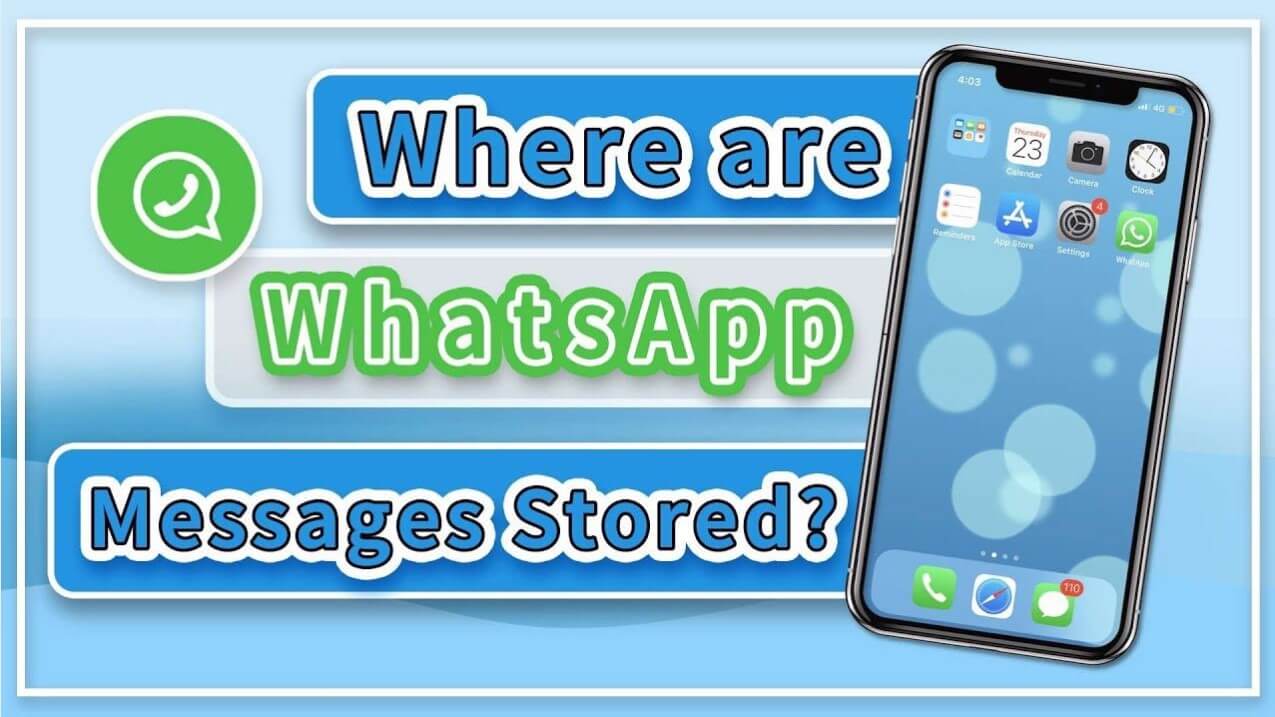
- Parte 1: ¿Dónde se almacena la copia de seguridad de WhatsApp en Android?
- Parte 2: ¿Dónde se almacena la copia de seguridad de WhatsApp en iPhone?
- Parte 3: ¿Dónde se almacena la copia de seguridad de WhatsApp en el PC?
- Parte 4: Manera libre y fácil de copia de seguridad de WhatsApp
- Parte 5: Preguntas frecuentes sobre la ubicación de la copia de seguridad de WhatsApp
Parte 1: ¿Dónde se almacena la copia de seguridad de WhatsApp en Android?
Hay 2 ubicaciones donde se almacena la copia de seguridad de WhatsApp en Android: almacenamiento local y Google Drive. Como su nombre indica, el almacenamiento local es el almacenamiento interno de su teléfono o su tarjeta SD, mientras que Google Drive es la plataforma de copia de seguridad en la nube.
1. Ubicación de la copia de seguridad de WhatsApp en Android: Almacenamiento local
En Android, tus mensajes de WhatsApp se almacenan en una carpeta dedicada de WhatsApp en la tarjeta SD o en el almacenamiento interno de tu teléfono.
Esta copia de seguridad se puede encontrar en la siguiente ruta: Administrador de archivos > Tarjeta SD (o Almacenamiento interno si no utiliza una tarjeta SD) > WhatsApp > Bases de datos.
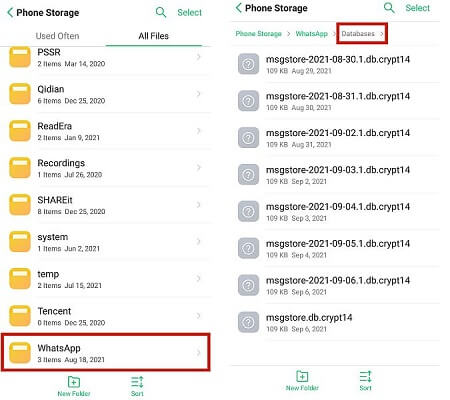
¿Cómo hacer una copia de seguridad de los mensajes de WhatsApp en el almacenamiento local?
Antes de encontrar tus mensajes de WhatsApp en el almacenamiento local, debes asegurarte de que se ha realizado una copia de seguridad. Puede abrir WhatsApp y seguir la ruta que se indica a continuación:
Botón de menú (tres puntos verticales) > Ajustes > Chats > Copia de seguridad del chat.
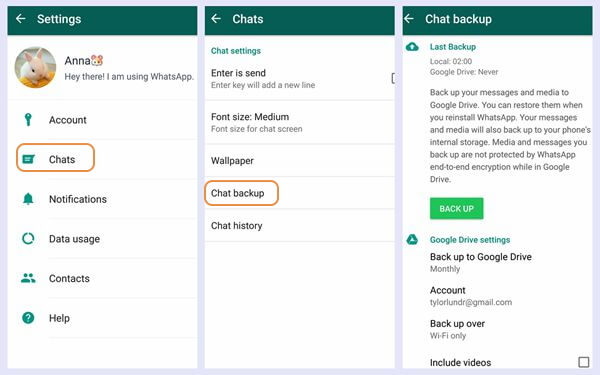
Navega hasta Copia de seguridad en Google Drive y pulsa Nunca. A continuación, toca en el botón BACK UP, y hará una copia de seguridad de tus mensajes en la carpeta Databases de la ruta indicada anteriormente.
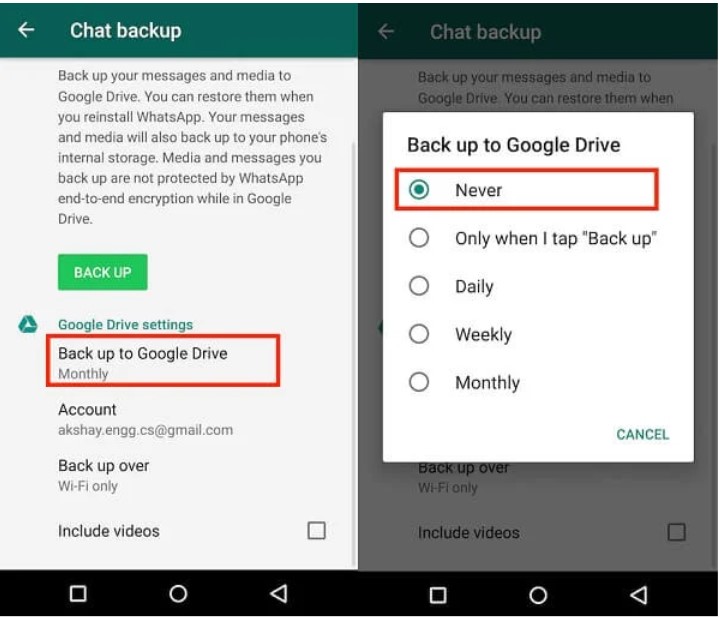
2. Ubicación de la copia de seguridad de WhatsApp en Android: Google Drive
En la aplicación Google Drive, tus mensajes de WhatsApp se almacenan en la carpeta General para copias de seguridad. Navega hasta Menú (tres líneas horizontales en la esquina superior izquierda) > Copias de seguridad y allí encontrarás la copia de seguridad de WhatsApp.
Hay que tener en cuenta que las copias de seguridad de Google Drive están encriptadas y no se pueden previsualizar. Por lo tanto, necesita una herramienta eficaz para leer la copia de seguridad de WhatsApp en Google Drive directamente.
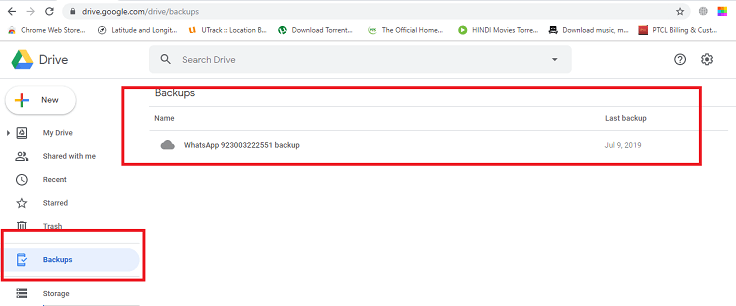
¿Cómo hacer una copia de seguridad de los mensajes de WhatsApp en Google Drive?
A diferencia del almacenamiento local, tienes que activar la copia de seguridad automática de tus mensajes de WhatsApp en Google Drive. También puedes hacer una copia de seguridad manual de tus mensajes de WhatsApp cuando quieras. A continuación se indican los pasos a seguir para hacerlo:
Activa tu cuenta de Google en tu Android y asegúrate de instalar Google Play Services.
Abre WhatsApp y toca el botón Menú. Sigue la ruta: Ajustes > Chats > Copia de seguridad del chat.
En los ajustes de Google Drive, selecciona la opción Copia de seguridad en Google Drive y establece la frecuencia de copia de seguridad que desees.
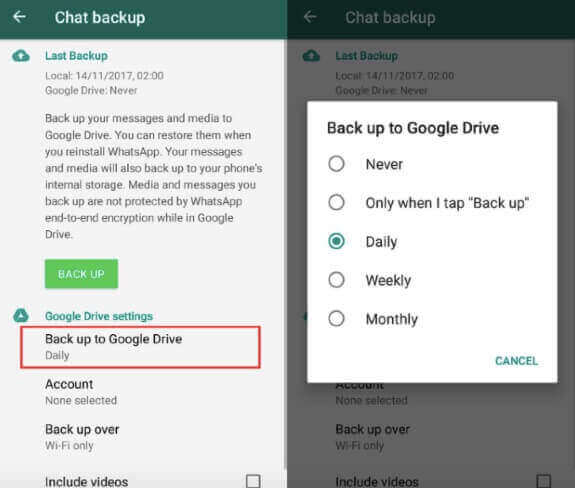
Añade la cuenta de Google que deseas utilizar para la copia de seguridad. Por último, toca la opción Copia de seguridad en para seleccionar la red deseada para la copia de seguridad.
Parte 2: ¿Dónde se almacena la copia de seguridad de WhatsApp en el iPhone?
iCloud e iTunes son las dos plataformas donde se almacenan los mensajes de WhatsApp en el iPhone. Es fácil utilizarlas para hacer copias de seguridad y restaurar tus mensajes de WhatsApp cuando lo necesites.
1. Ubicación de la copia de seguridad de WhatsApp en iPhone: iCloud
iCloud es la plataforma en la nube predeterminada para realizar copias de seguridad de WhatsApp en iPhone. Por motivos de seguridad, tus mensajes de WhatsApp se almacenan en una carpeta oculta en iCloud Drive. Estos archivos están encriptados y no se puede acceder a ellos ni leerlos directamente.
¿Cómo hacer una copia de seguridad de los mensajes de WhatsApp con iCloud?
Crear una copia de seguridad de WhatsApp en iCloud es bastante fácil y puede automatizarse. A continuación se indica el procedimiento para hacerlo:
Abra la app Ajustes y pulse sobre su ID de Apple en la parte superior de la pantalla.
Selecciona iCloud y activa el interruptor de iCloud Drive. Desplázate hasta la opción WhatsApp y actívala.
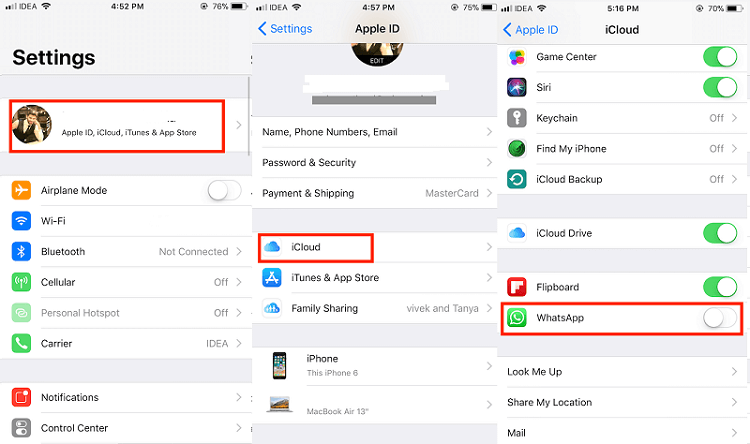
Abra WhatsApp en su iPhone, vaya a Menú > Ajustes > Chats > Copia de seguridad del chat.
Pulse la opción Copia de seguridad ahora para realizar la copia de seguridad una vez manualmente o la opción Copia de seguridad automática seguida de especificar la frecuencia de la copia de seguridad para realizar la copia de seguridad de sus mensajes de WhatsApp automáticamente.
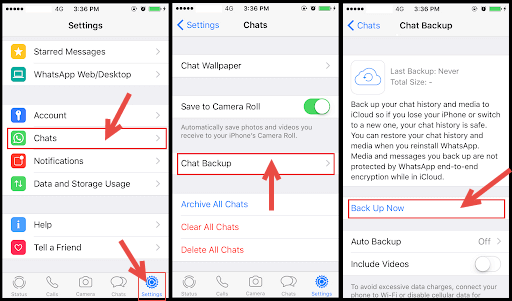
2. Ubicación de la copia de seguridad de WhatsApp del iPhone: iTunes
iTunes es un programa de PC que se utiliza para realizar tareas administrativas en los dispositivos de Apple. Los datos de la copia de seguridad de WhatsApp se almacenan en carpetas en iTunes. A diferencia de iCloud, los datos de copia de seguridad cifrados no son la opción disponible por defecto, pero también puede optar por cifrar los datos de copia de seguridad si lo desea.
Sin embargo, el inconveniente de este almacenamiento es que no almacena sólo las copias de seguridad de WhatsApp. En su lugar, toma la copia de seguridad de todos los datos del iPhone, lo que lleva mucho tiempo.
¿Cómo hacer una copia de seguridad de los mensajes de WhatsApp con iTunes?
Abajo están los pasos para crear una copia de seguridad de sus mensajes de WhatsApp en iTunes:
Conecte su iPhone al PC mediante un cable USB e inicie iTunes.
Haz clic en el icono del iPhone en la parte superior de la ventana de iTunes. Ahora, haz clic en la opción Resumen del panel izquierdo.
Seleccione Este ordenador y haga clic en el botón Realizar copia de seguridad ahora y espere a que se complete el proceso.
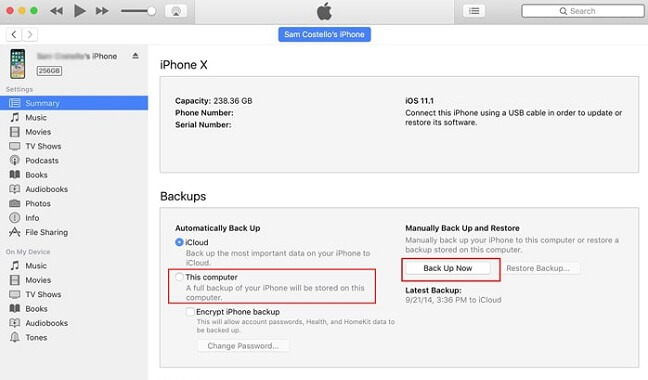
Parte 3: ¿Dónde se almacena la copia de seguridad de WhatsApp en el PC?
WhatsApp Web y la aplicación dedicada de WhatsApp para PC se diferencian de la versión móvil en que no pueden almacenar sus copias de seguridad en una ubicación específica. En su lugar, las copias de seguridad se almacenan en archivos de caché y registros, que son ubicaciones de almacenamiento para los datos temporales que WhatsApp utiliza para ayudar a su experiencia en PC.
¿Cómo encontrar la copia de seguridad de WhatsApp en el PC?
Abra el Explorador de archivos y haga clic en Este PC en el plano izquierdo.
Escribe WhatsApp en la barra de búsqueda y pulsa la tecla Intro para empezar.
Espera a que termine el proceso y se te mostrarán los archivos de caché o de registro si hay alguno disponible.
Nota
Esta caché y los archivos de registro están cifrados al igual que la copia de seguridad de WhatsApp en los dispositivos móviles y, como tales, no se pueden leer. Además, no puedes hacer una copia de seguridad de WhatsApp web o de la aplicación para PC, ya que son más o menos reflejos de la aplicación móvil. Todas las copias de seguridad sólo se puede tomar en su dispositivo móvil.
Parte 4: Manera libre y fácil de copia de seguridad de WhatsApp
Ahora, ya sabe dónde se almacena la copia de seguridad de WhatsApp. Si bien es cierto que no se puede tomar una copia de seguridad de WhatsApp Web en el PC, en realidad se puede almacenar todos los chats de WhatsApp móvil de forma segura en el PC. Afortunadamente, esto se puede hacer fácilmente con la ayuda de WooTechy WhatsMover, que permite realizar copias de seguridad de todos los datos de WhatsApp de forma totalmente gratuita y ahorrar toneladas de tiempo. Le permite leer su copia de seguridad fuera de la plataforma WhatsApp a través de su función de exportación. Además, también puede restaurar la copia de seguridad en cualquier dispositivo iPhone o Android si es necesario.
Como popular herramienta de copia de seguridad de WhatsApp, WooTechy WhatsMover proporciona la forma más fácil y rápida de hacer una copia de seguridad de WhatsApp. Con unos simples clics, puede hacer una copia de seguridad de todos los datos de WhatsApp en su ordenador en cuestión de minutos, incluyendo chats de WhatsApp, contactos, fotos, vídeos, emojis, documentos y otros archivos adjuntos. Además, no tiene límite de almacenamiento ni de sistema operativo. Lo mejor de todo es que es completamente gratuita y 100% segura.
WooTechy WhatsMover - La mejor herramienta para hacer copias de seguridad de WhatsApp

5,000,000+
Descargas
- Copia de seguridad de WhatsApp ilimitada y gratuita: Copia de seguridad de todos los datos de WhatsApp/WhatsApp Business en iPhone y Android al PC de forma gratuita, incluyendo historial de chat, fotos, vídeos, emojis, contactos, sin límite de almacenamiento.
- Transferencia de WhatsApp sin problemas: Transfiere WhatsApp/WhatsApp Business directamente entre iPhone y Android, incluyendo de Android a iPhone y de iPhone a Android, sin limitación de sistema telefónico.
- Exporte archivos de WhatsApp en cualquier momento: Acceda, previsualice y restaure archivos de copia de seguridad de WhatsApp en cualquier momento, así como exporte a formatos HTML, PDF, CSV o XLS.
- Altamente Seguro: Los archivos de copia de seguridad de WhatsApp no se perderán, sobrescribirán ni se verán comprometidos. Toda la privacidad de WhatsApp está protegida y es 100% segura.
- Fácil de usar: Todo el proceso de copia de seguridad de WhatsApp se puede completar en cuestión de minutos con unos simples clics.
Descarga Gratis
Descarga Segura
¿Cómo hacer una copia de seguridad de WhatsApp con Wootechy WhatsMover?
Paso 1: Descarga e instala WooTechy WhatsMover en el ordenador, ejecútalo y haz clic en Hacer copia de seguridad de WhatsApp en dispositivos. A continuación, conecta tu dispositivo al PC con el cable USB.
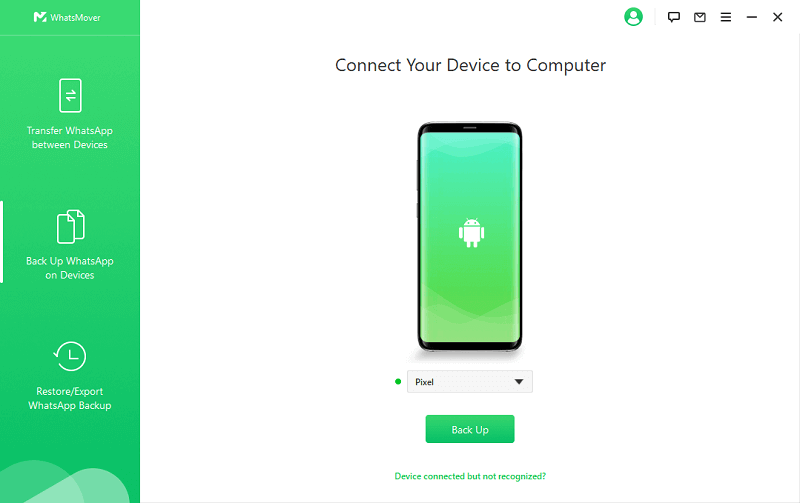
Paso 2: Seleccione su tipo de WhatsApp y haga clic en Copia de seguridad para iniciar la copia de seguridad de sus datos de WhatsApp.
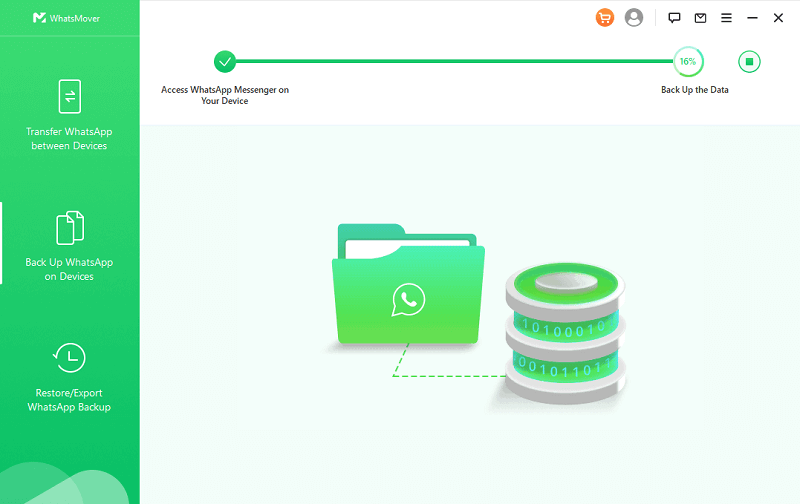
Paso 3: Una vez completado el proceso de copia de seguridad, haga clic en Hecho. ¡Ahora todos tus datos de WhatsApp están respaldados en la computadora con éxito!
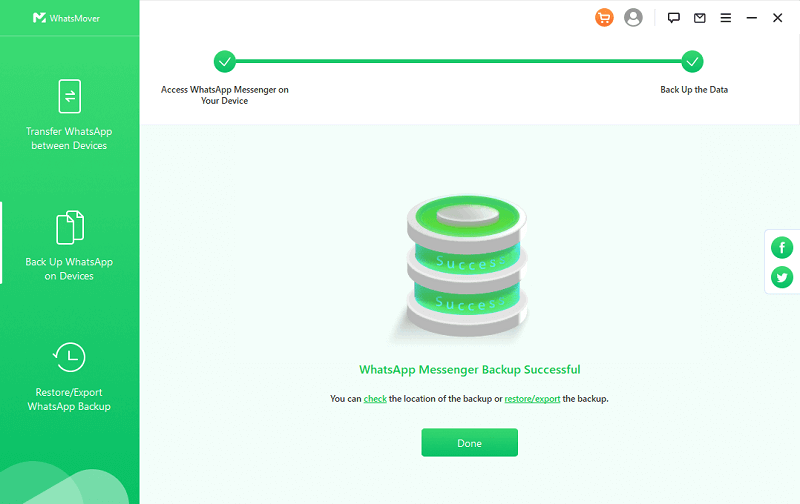
Parte 5: Preguntas frecuentes sobre la ubicación de la copia de seguridad de WhatsApp
Q1. ¿Se guardan los mensajes de WhatsApp en la tarjeta SIM?
No, la tarjeta SIM no contiene ningún dato excepto los datos de tu móvil.
Q2. ¿Se almacenan los mensajes de WhatsApp en el servidor de WhatsApp?
No, los mensajes de WhatsApp no se almacenan en el servidor de WhatsApp. WhatsApp solo almacena datos como los números de teléfono para iniciar sesión. Como se mencionó anteriormente, los mensajes de WhatsApp se almacenan localmente en su dispositivo y en Google Drive para los usuarios de Android, mientras que se almacenan en iCloud y iTunes para los usuarios de iPhone.
Q3. ¿Cómo liberar espacio de almacenamiento en WhatsApp?
Para liberar almacenamiento en WhatsApp, puedes evitar la descarga automática de archivos multimedia como audio, vídeo e imágenes para ayudarte a seleccionar los útiles. Además, puedes eliminar algunos de los archivos multimedia que no te resulten útiles a largo plazo. Por último, deberías limitar el número de tus grupos de WhatsApp a sólo los necesarios.
Conclusión
Ahora ya sabes dónde se almacenan las copias de seguridad de WhatsApp en Android, iPhone y PC. Si estás cansado del almacenamiento limitado en la nube y quieres leer las copias de seguridad de WhatsApp directamente, te recomendamos WooTechy WhatsMover para hacer copias de seguridad de WhatsApp. No sólo te asegura tener una copia de seguridad segura de tus datos de WhatsApp en tu ordenador, sino que también te da un control total sobre esta copia de seguridad creada. Si no has hecho una copia de seguridad de WhatsApp hasta ahora por miedo a los problemas, entonces ya no puedes perderte esta herramienta de copia de seguridad de WhatsApp súper práctica. ¡Pruébala ya!
Descarga Gratis
Descarga Segura